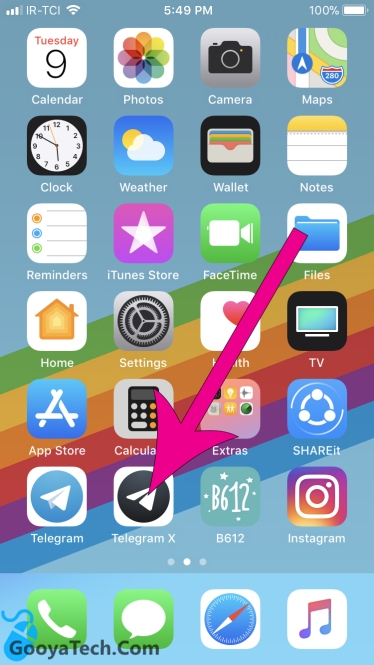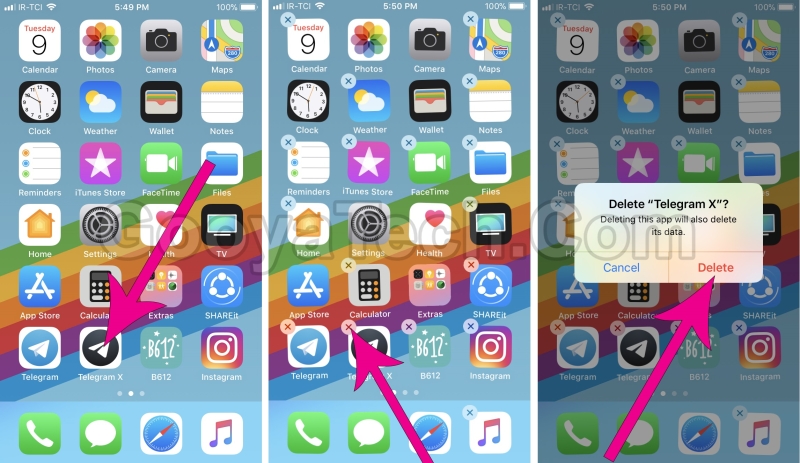چگونه برنامه های نصب شده در آیفون را پاک کنیم؟
- سه شنبه ۱۹ دی ۱۳۹۶
- آموزش و ترفند

اپ استور که مارکت سیستم عامل آی او اس و گوشی های هوشمند آیفون برای نصب برنامه و بازی است، چندین میلیون برنامه و بازی های متنوع و پرکاربرد را در خود جای داده است که تعدادی از این برنامه ها کاملا رایگان، تعدادی با پرداخت درون برنامه و یکسری دیگر از این برنامه ها پولی هستند.
در صورتی که شما برنامه های زیادی را در گوشی آیفون خود نصب کرده اید ممکن است حافظه گوشی شما پر شده باشد. همچنین به این دلیل که دستگاه های آیفون از کارت حافظه پشتیبانی نمی کنند تنها راه آزاد کردن حافظه برای نصب برنامه های جدید، پاک کردن برنامه های بلا استفاده می باشد.
البته در برخی موارد کاربران آیفون یک برنامه را روی گجت خود نصب می کنند اما پس از کمی استفاده از برنامه متوجه می شوند که این برنامه نیاز های آن ها را برآورده نمی کند و برای اینکه آیکون این برنامه جلوی چشم نباشد و ایجاد مزاحمت نکند ترجیح می دهند که آن برنامه را حذف کنند.
امروز قصد داریم چگونگی پاک کردن برنامه های نصب شده در آیفون را به صورت تصویری و گام به گام خدمت شما کاربران گویا تک آموزش دهیم. در صورتی که به تازگی یک دستگاه آیفون خریده اید و نحوه پاک کردن برنامه های نصب شده روی آن را یاد ندارید، در ادامه همراه ما باشید.

آموزش پاک کردن برنامه های نصب شده در آیفون به صورت گام به گام:
مرحله اول: ابتدا به لیست برنامه های آیفون خود مراجعه کنید.
مرحله دوم: برنامه ی نصب شده ای که قصد دارید پاک شود را پیدا کرده و انگشت خود را برای چند ثانیه روی آن نگه دارید.
مرحله سوم: پس از چند لحظه برنامه ها شروع به لرزیدن می کنند و یک گزینه ضربدر ( × ) در گوشه آن ها ظاهر می شود.
مرحله چهارم: بر روی علامت ضربدر برنامه مورد نظر خود که میخواهید پاک شود ضربه بزنید.
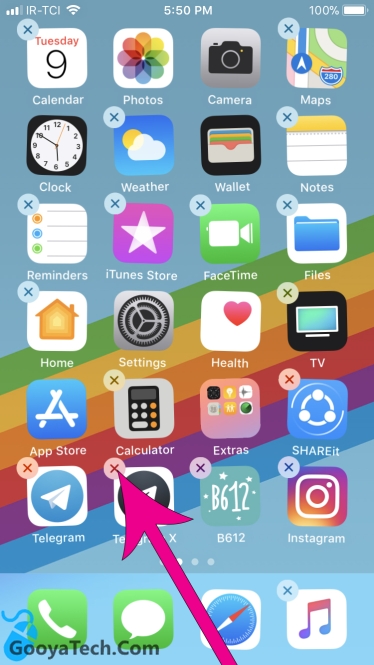
مرحله پنجم: سپس یک پنجره برای تایید باز خواهد شد.
مرحله ششم: در صورت تایید روی گزینه قرمز رنگ Delete ضربه بزنید تا برنامه حذف شود.
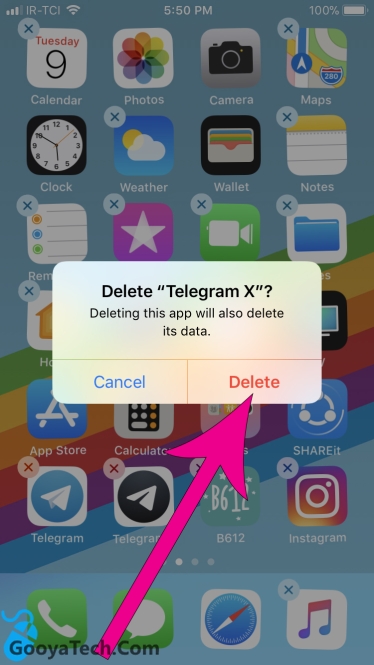
در تصویر زیر می توانید روال کلی پاک کردن یک برنامه نصب شده در آیفون و سیستم عامل iOS را مشاهده نمایید.
امیدواریم آموزش بالا که برای کاربران تازه وارد گوشی های آیفون و سیستم عامل iOS کاربرد دارد مفید واقع شده باشد. در صورتی که در این زمینه سوال و مشکلی دارید، از بخش نظرات این مطلب برای ما یک دیدگاه ارسال کنید.
موفق باشید ❤